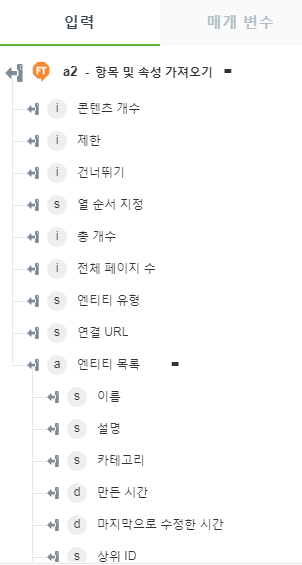항목 및 속성 가져오기
이 작업을 사용하면 사이트, 영역, 생산 라인, 작업 센터 및 장비 엔티티를 기반으로 데이터를 가져올 수 있습니다.
항목 및 속성 가져오기 사용
이 작업을 워크플로에 사용하려면 ThingWorx Flow에 연결합니다. 흐름에 연결하려면 다음 작업을 수행합니다.
1. FactoryTalk MOM 커넥터에 있는 항목 및 속성 가져오기 작업을 캔버스에 끌어 놓고 마우스 포인터로 작업을 가리킨 다음  을 클릭하거나 작업을 두 번 클릭합니다. 항목 및 속성 가져오기 작업 창이 열립니다.
을 클릭하거나 작업을 두 번 클릭합니다. 항목 및 속성 가져오기 작업 창이 열립니다.
2. 필요한 경우 레이블 이름을 편집합니다. 기본적으로 레이블 이름은 작업 이름과 동일합니다.
3. 승인을 추가하려면 FactoryTalk MOM 커넥터 항목의
FactoryTalk MOM 승인 단원을 참조하십시오.
이전에 FactoryTalk MOM 승인을 추가한 경우 목록에서 승인을 선택합니다. |
4. 엔티티 필드에서 데이터를 가져올 엔티티를 선택합니다.
◦ 사이트
◦ 영역
사이트로 필터링 필드에서 사이트 엔티티를 기반으로 결과를 필터링할 엔티티 이름을 선택하거나 지정합니다.
◦ 생산 라인
▪ 사이트로 필터링 필드에서 사이트 엔티티를 기반으로 결과를 필터링할 엔티티 이름을 선택하거나 지정합니다.
▪ 영역으로 필터링 필드에서 영역 엔티티를 기반으로 결과를 필터링할 엔티티 이름을 선택하거나 지정합니다.
◦ 작업 센터
▪ 사이트로 필터링 필드에서 사이트 엔티티를 기반으로 결과를 필터링할 엔티티 이름을 선택하거나 지정합니다.
▪ 영역으로 필터링 필드에서 영역 엔티티를 기반으로 결과를 필터링할 엔티티 이름을 선택하거나 지정합니다.
▪ 생산 라인으로 필터링 필드에서 생산 라인 엔티티를 기반으로 결과를 필터링할 엔티티 이름을 선택하거나 지정합니다.
◦ 장비
▪ 사이트로 필터링 필드에서 사이트 엔티티를 기반으로 결과를 필터링할 엔티티 이름을 선택하거나 지정합니다.
▪ 영역으로 필터링 필드에서 영역 엔티티를 기반으로 결과를 필터링할 엔티티 이름을 선택하거나 지정합니다.
▪ 생산 라인으로 필터링 필드에서 생산 라인 엔티티를 기반으로 결과를 필터링할 엔티티 이름을 선택하거나 지정합니다.
▪ 작업 센터로 필터링 필드에서 작업 센터 엔티티를 기반으로 결과를 필터링할 엔티티 이름을 선택하거나 지정합니다.
▪ 장비로 필터링 필드에서 장비 엔티티를 기반으로 결과를 필터링할 엔티티 이름을 선택하거나 지정합니다.
5. 제한 필드에 가져올 최대 결과 항목 수를 입력합니다. 입력 양식에 표시된 기본값은 5000입니다. 이 필드에는 1에서 500 사이의 값을 입력해야 합니다. 값이 500을 초과하면 Rockwell FactoryTalk ProductionCenter MES에서 지원되지 않습니다.
6. 건너뛰기 필드에 결과에서 제외할 기록의 수를 입력합니다. 처음 3개의 기록을 결과에서 제외하려면 이 필드에 대한 입력으로 3을 입력합니다. 기본값은 0입니다.
7. 완료를 클릭합니다.
출력 스키마
항목 및 속성 가져오기 작업은 다음 그림과 같이 출력 스키마를 반환합니다.